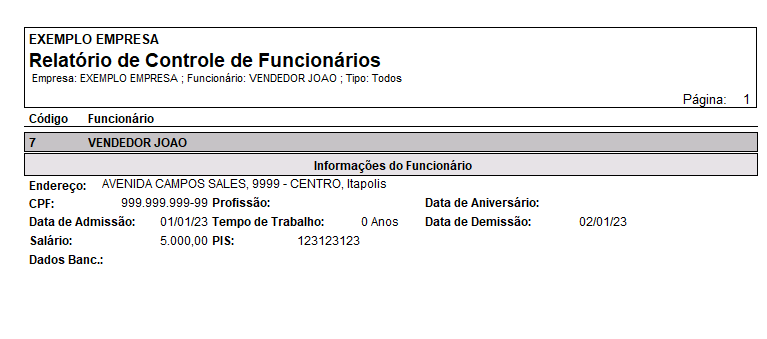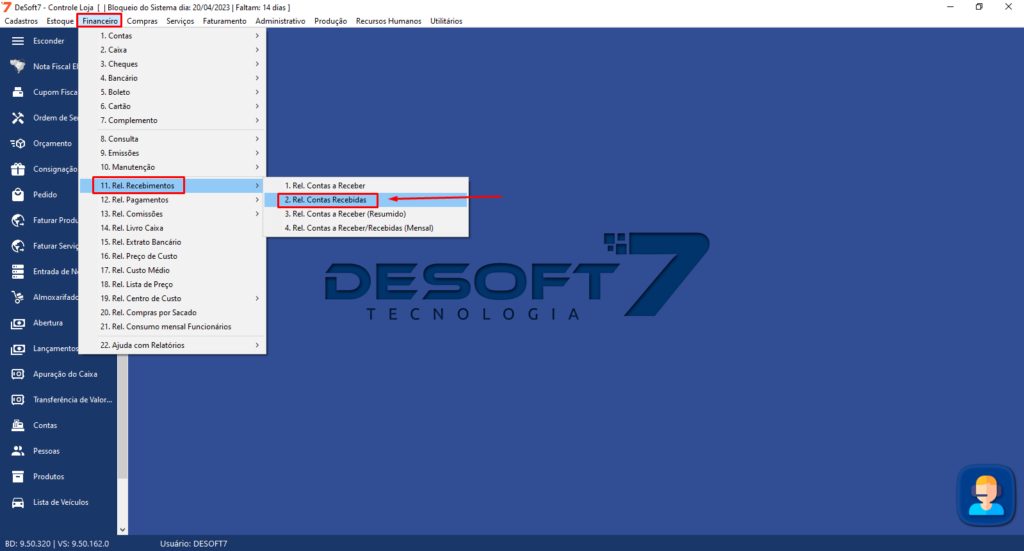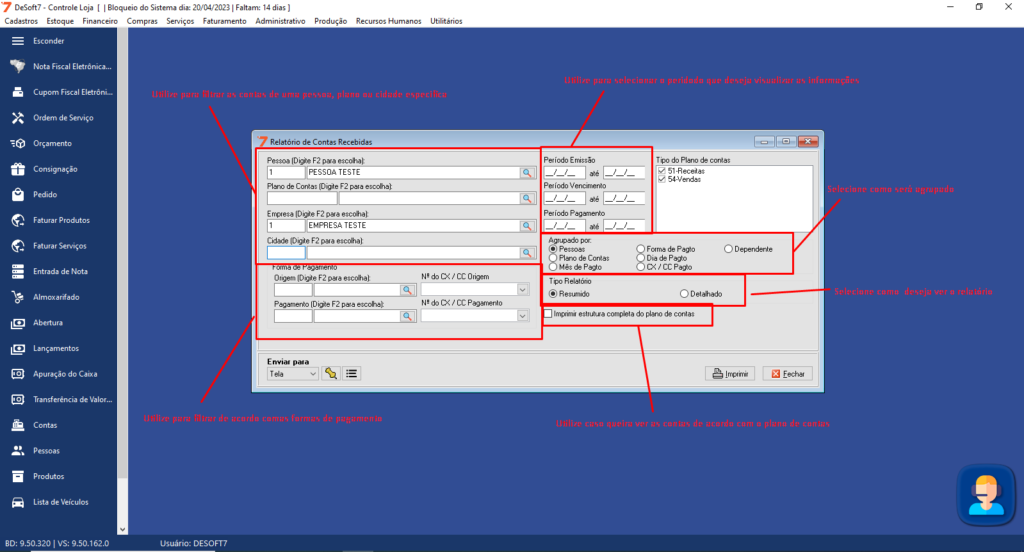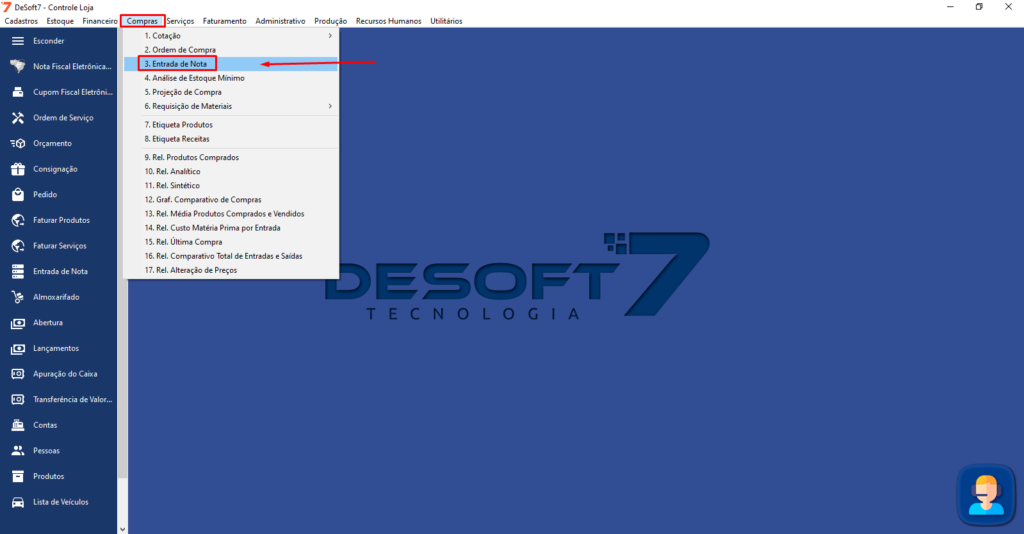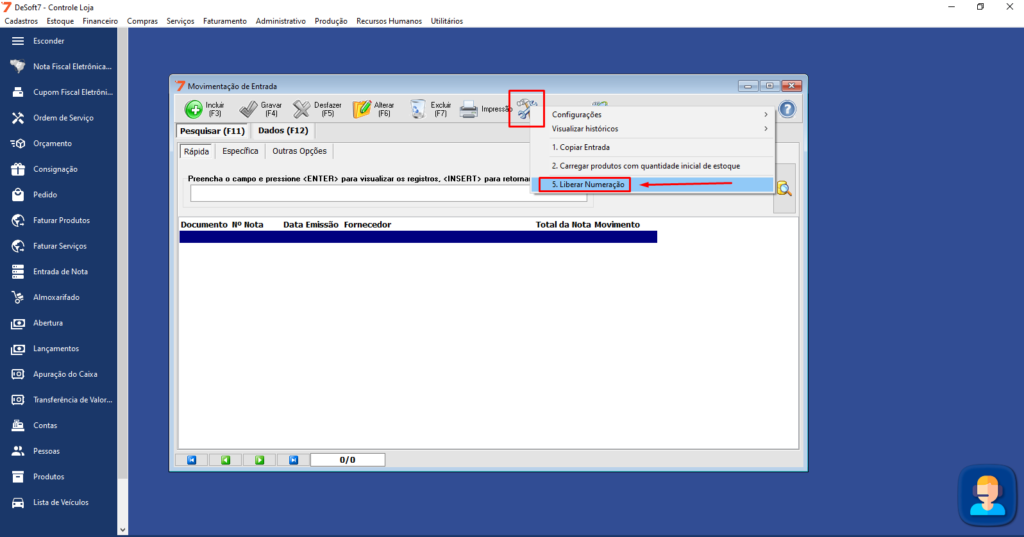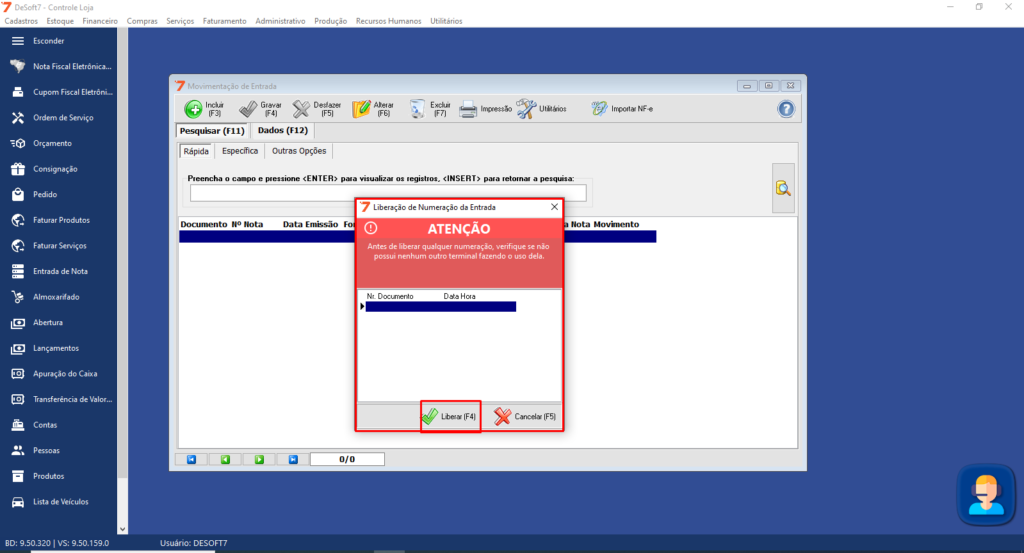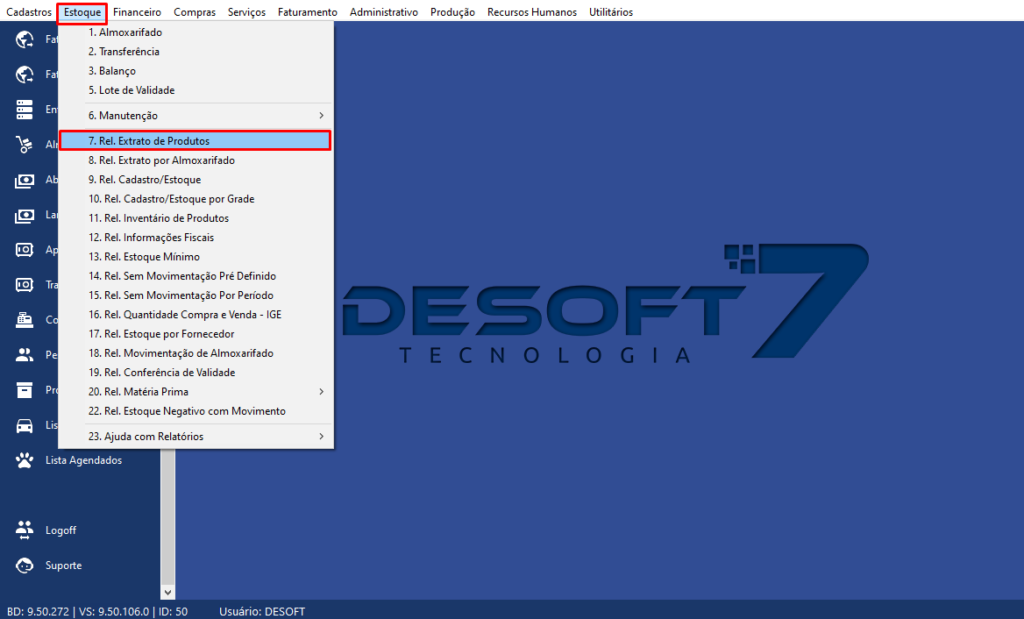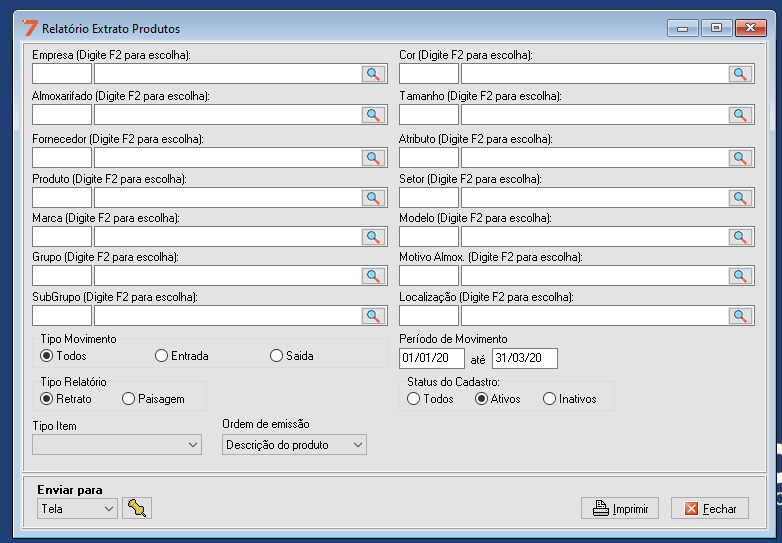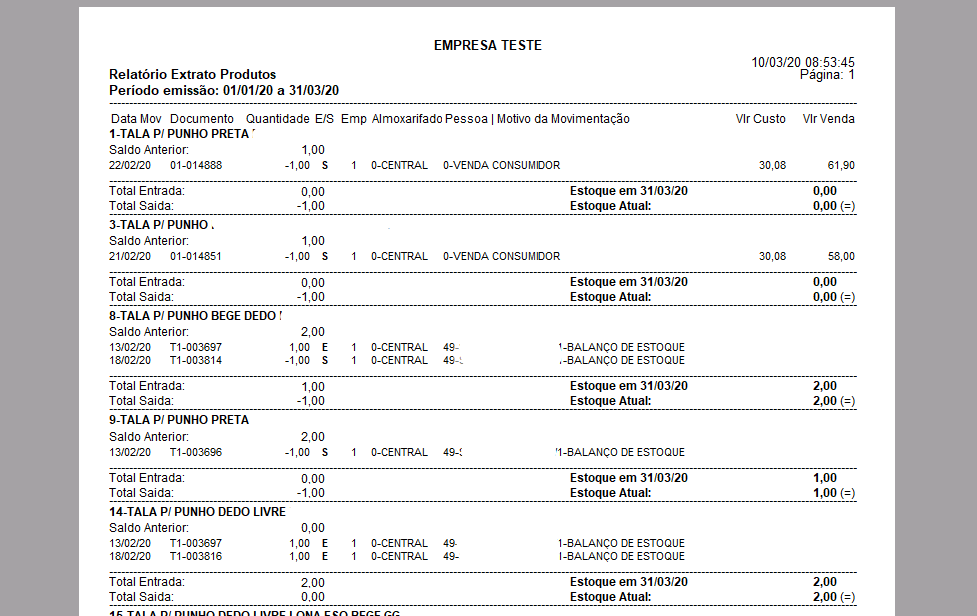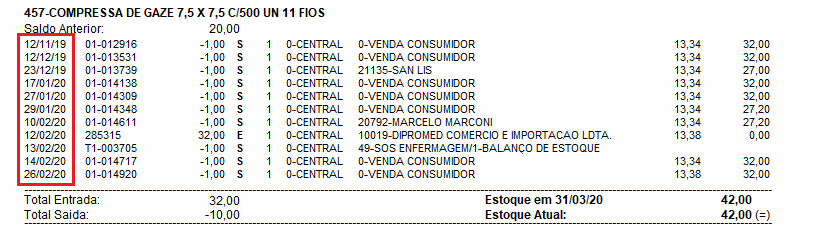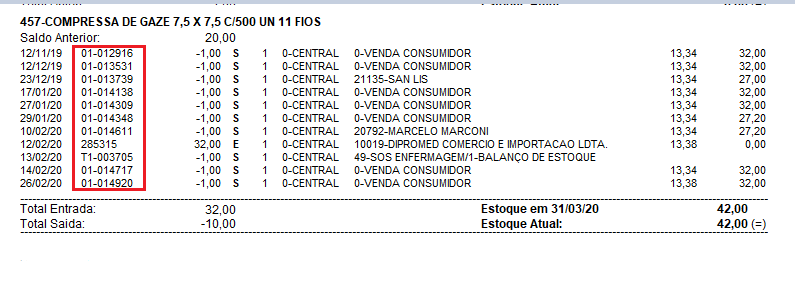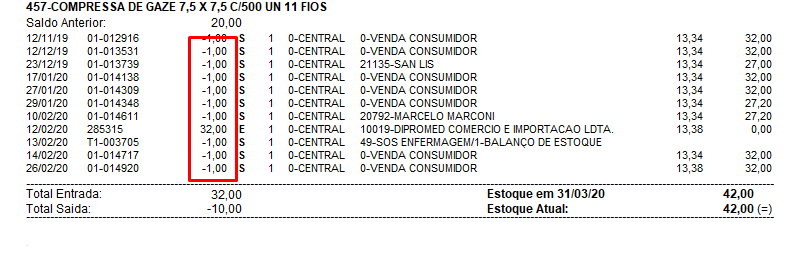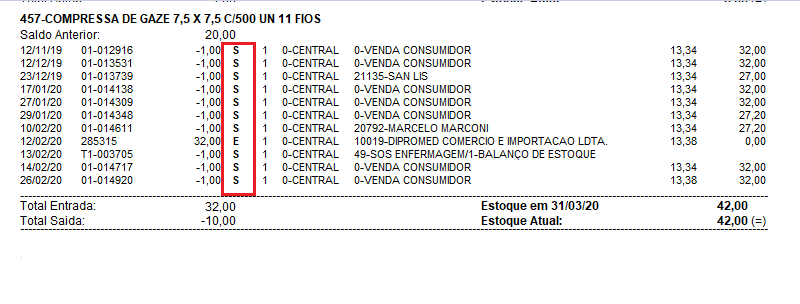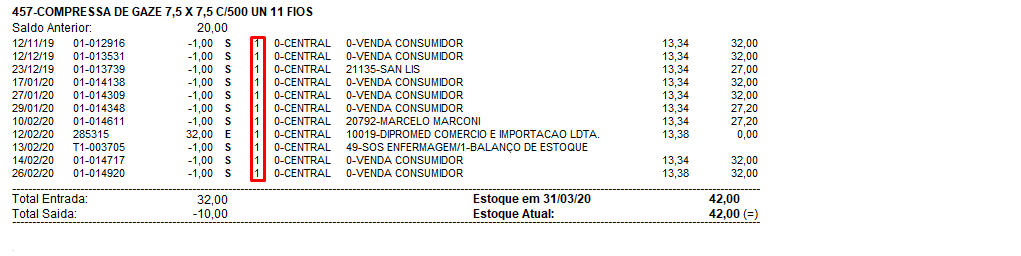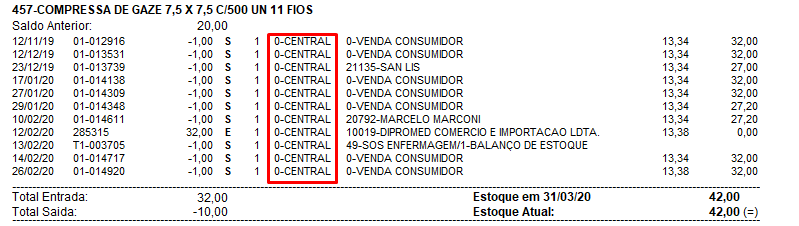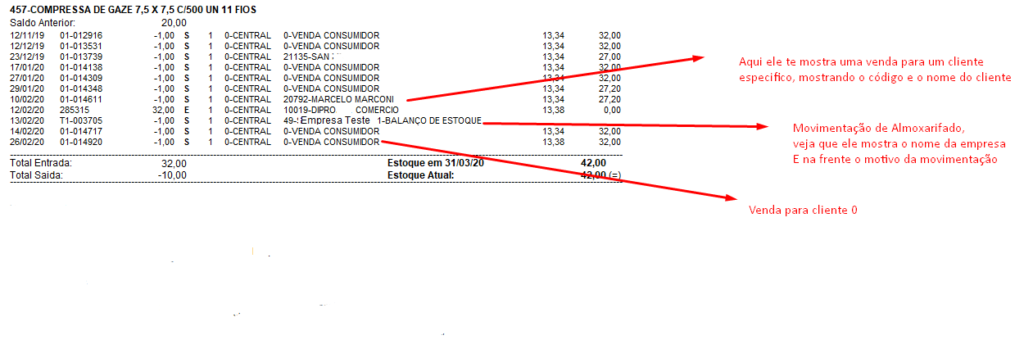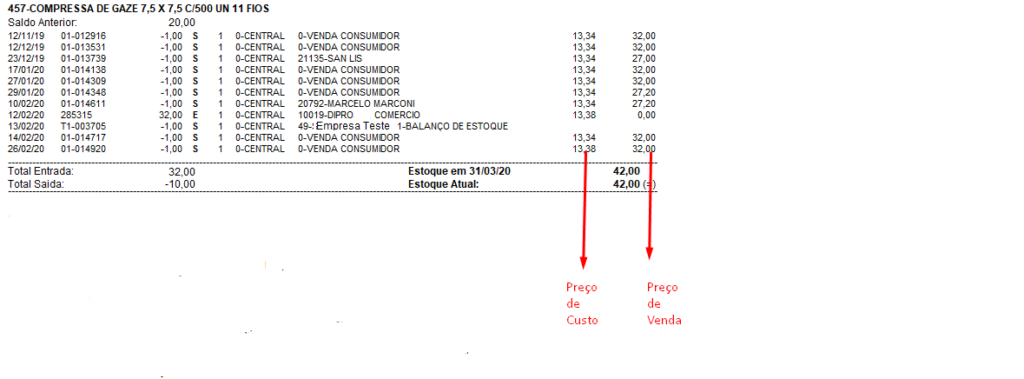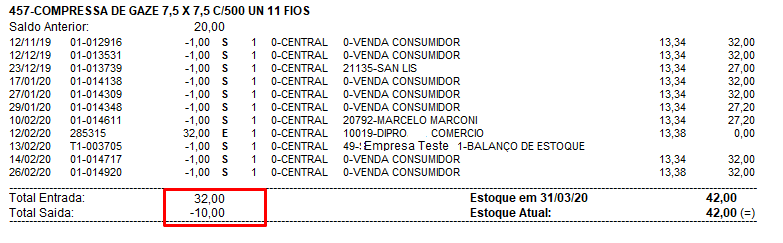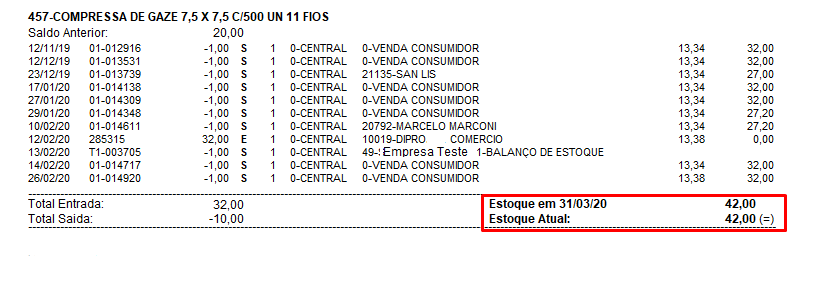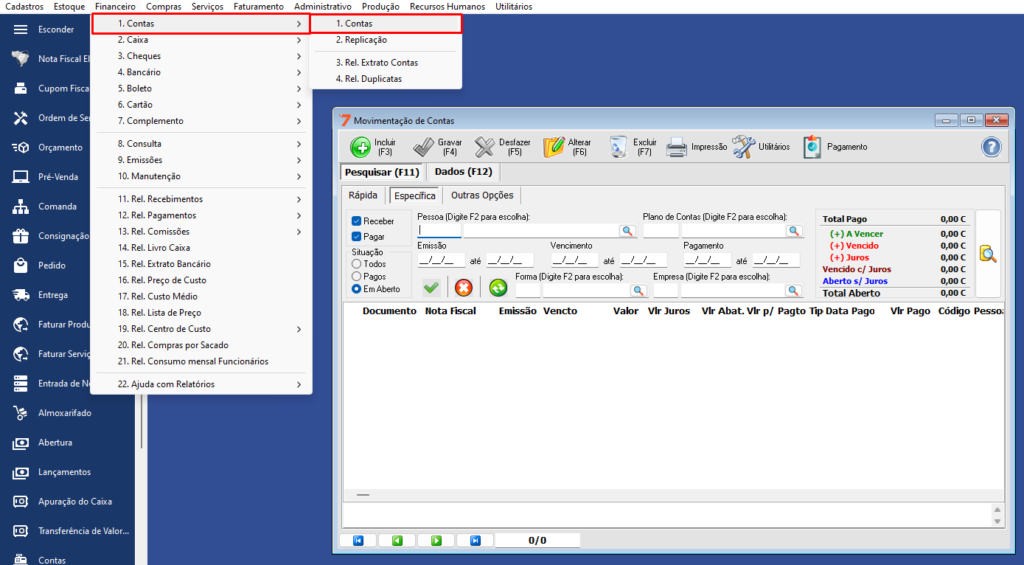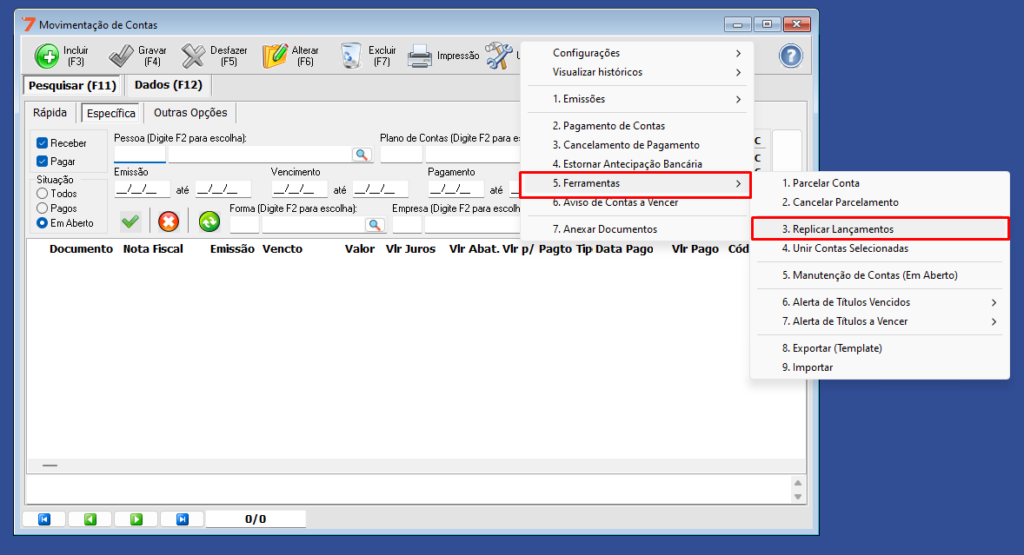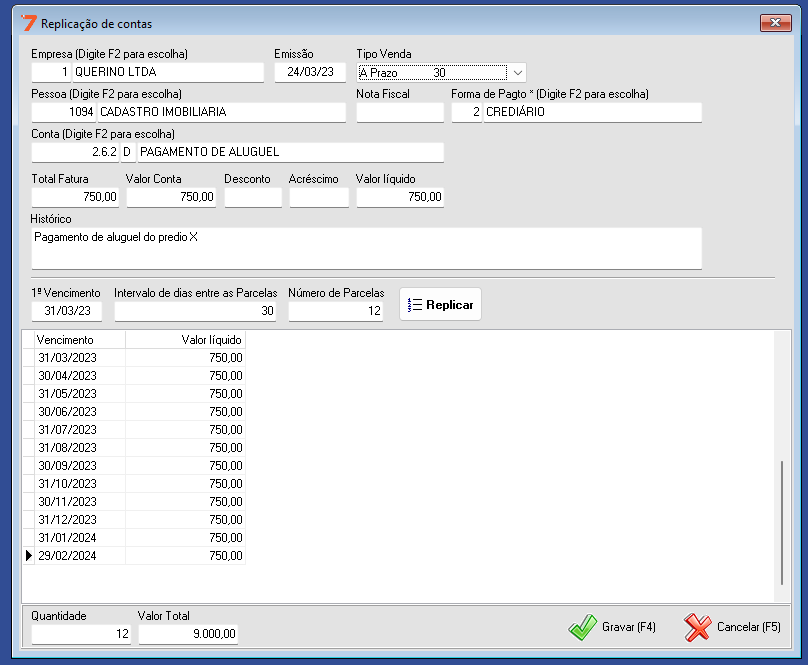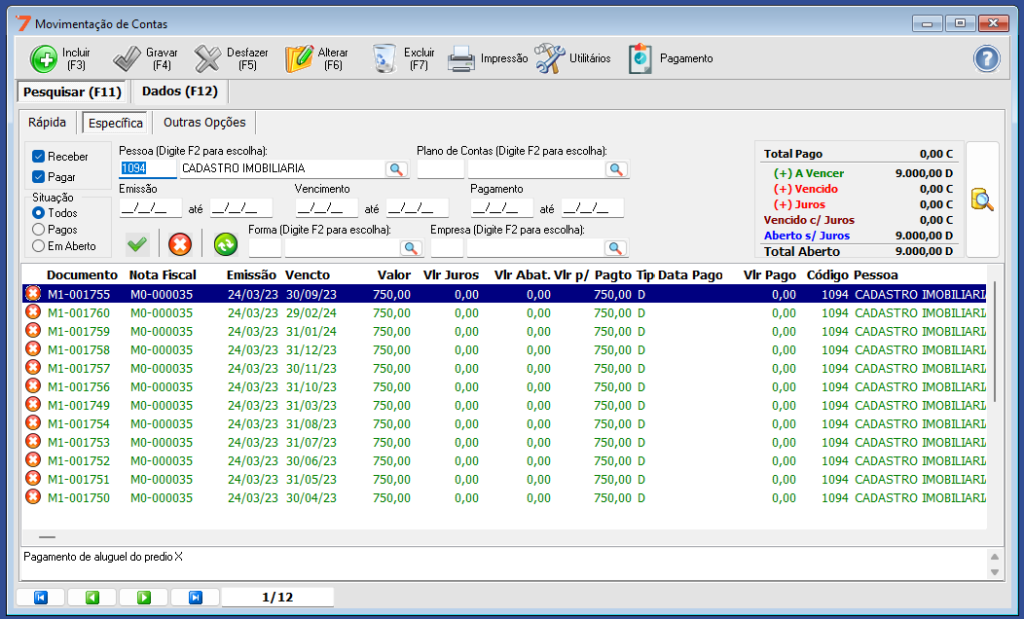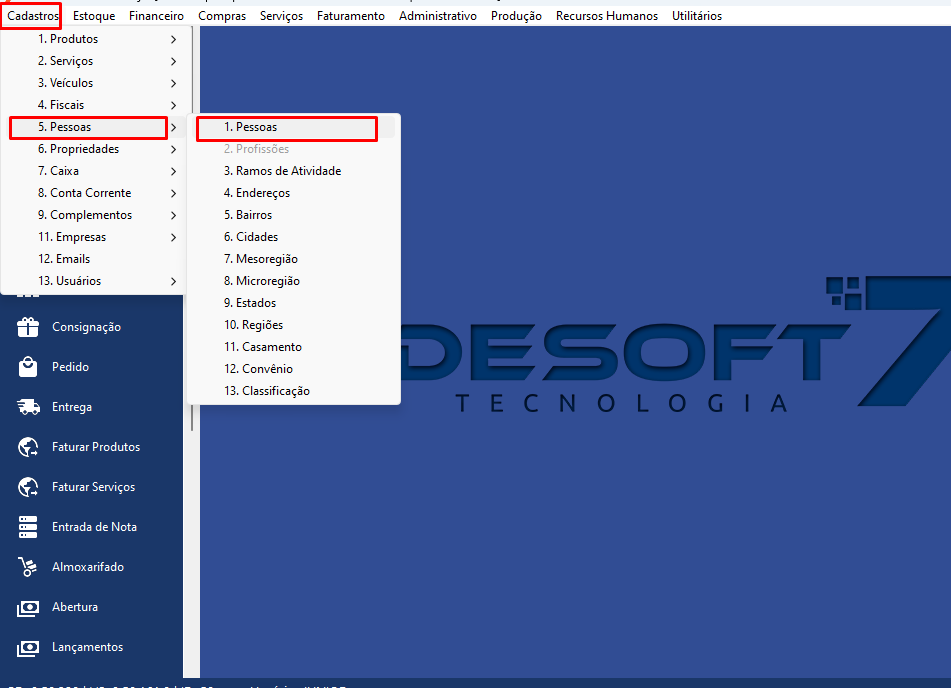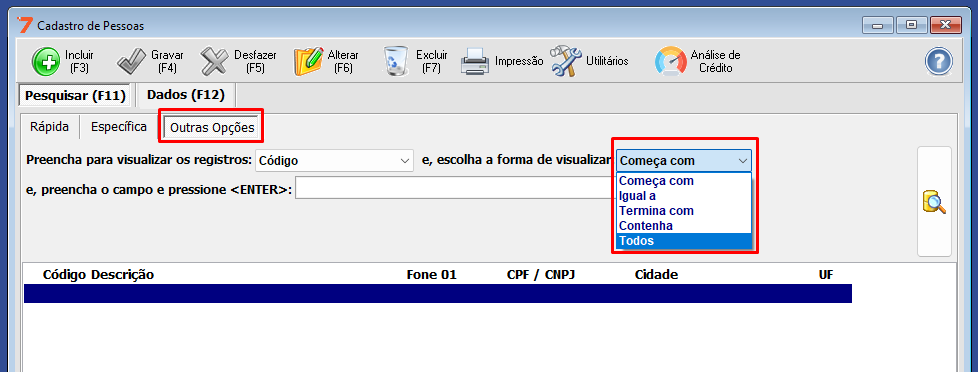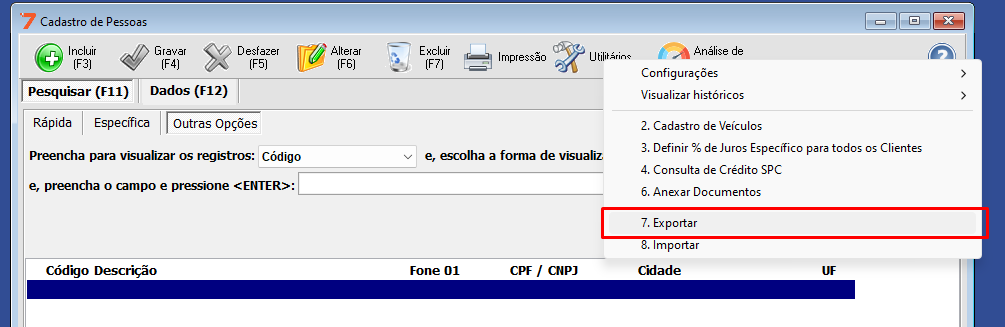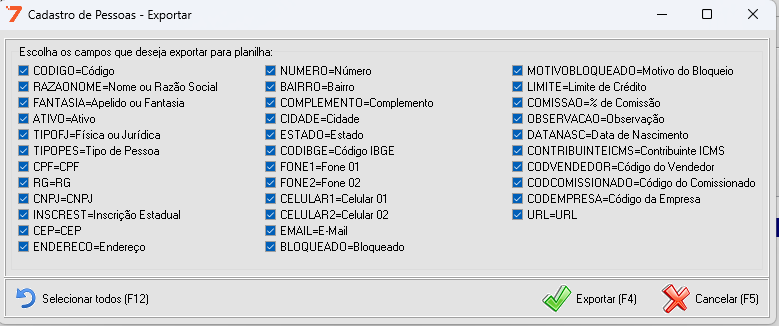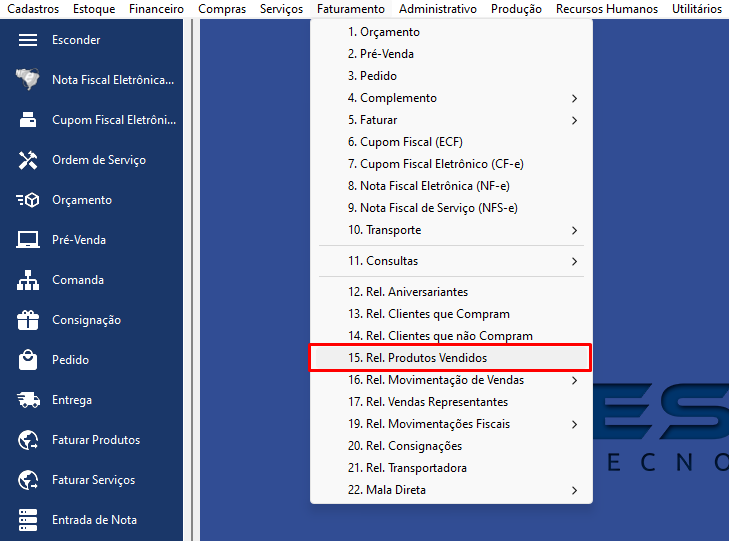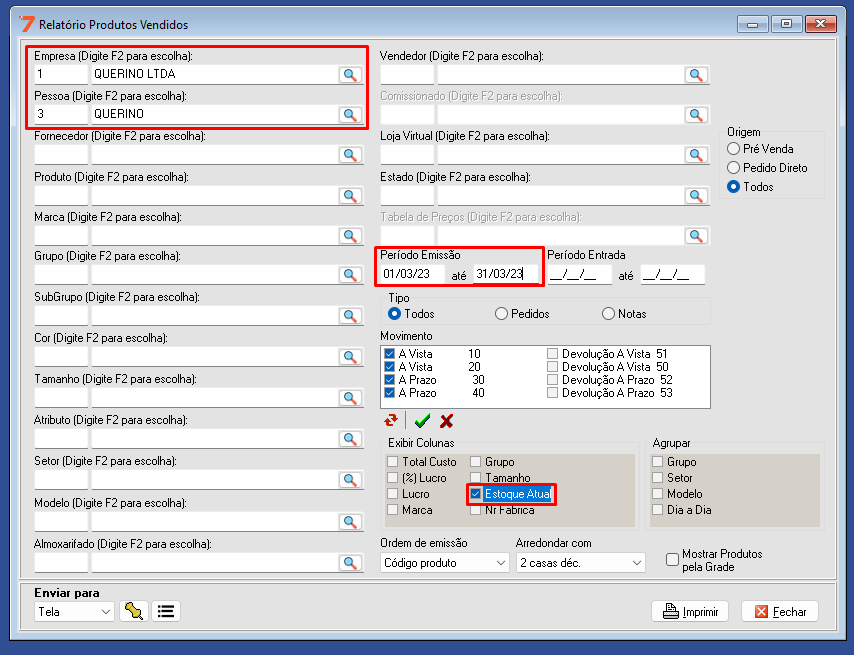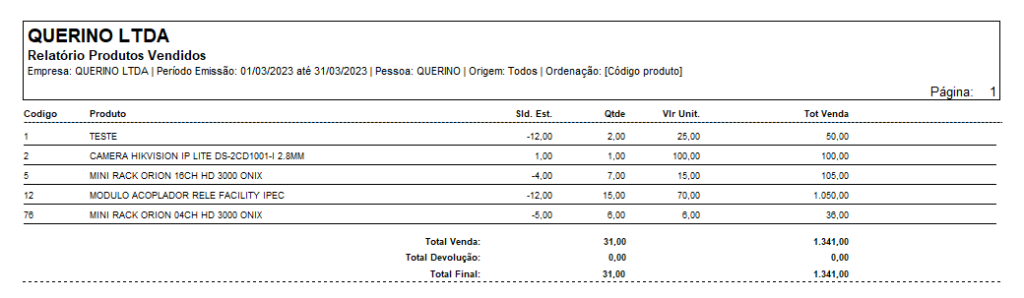Como liberar numeração reservada nos Pedidos?
Nesse artigo iremos aprender a fazer a liberação da numeração que o sistema reservar a partir de uma finalização repentina do sistema durante o preenchimento.
1° Passo: Acesse o menu Faturamento > 3.Pedido
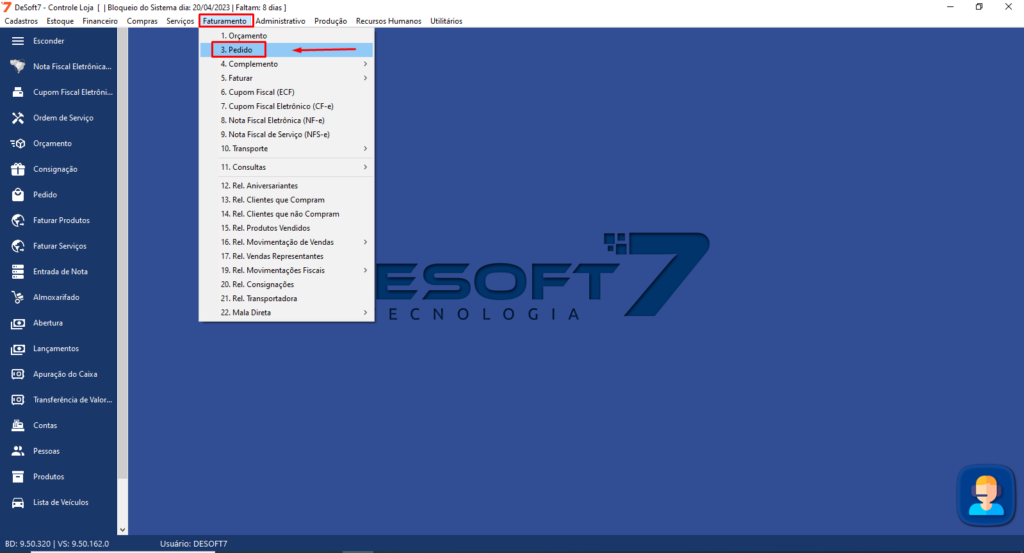
2° Com a tela de entrada de nota aberta, clicamos em Utilitários > 14. Liberar Numeração
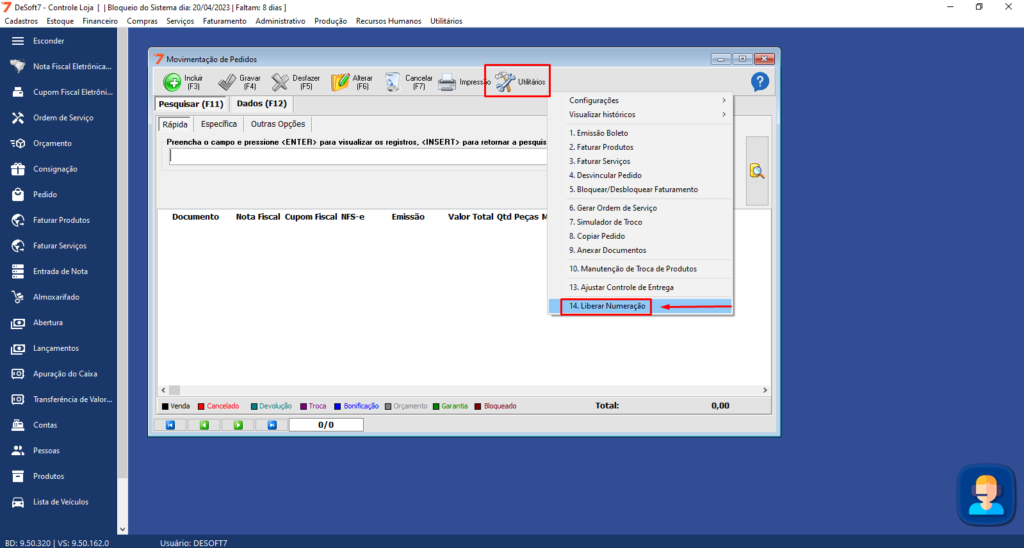
3° Clicando nesse opção irá abrir a tela para liberar a numeração reservada, selecionando a numeração e clicando em liberar ou pelo atalho do teclado F4 você faz a liberação da numeração para ser utilizada novamente
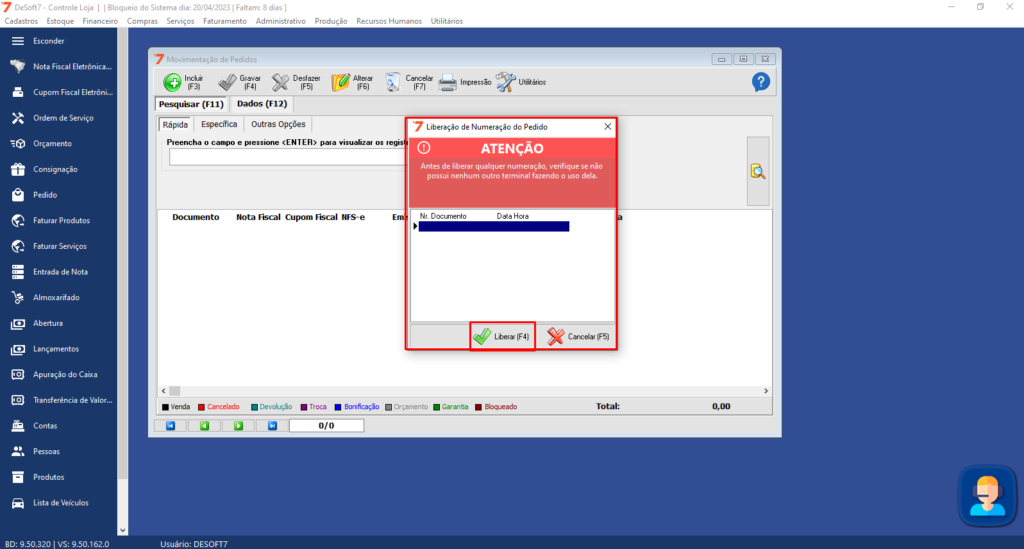
OBS: Essa funcionalidade também evita que duas ou mais pessoas editem a nota ao mesmo tempo, diminuindo a possibilidade de ocorrer erros.